Tutorial - 5 Möglichkeiten, FLV online und offline in AVI-Video zu konvertieren
Durch Konvertieren vom FLV- in das AVI-Format können Sie Videos auf mehreren Playern abspielen. Mit anderen Worten, Sie konvertieren einfach Online-Flash-Videos für die Offline-Wiedergabe in das AVI-Format. Wie auch immer, Sie benötigen einen FLV-AVI-Konverter, um das Problem zu lösen.
In den meisten Fällen können Sie FLV mit Online-Konvertern kostenlos online in AVI konvertieren. Die Größe Ihrer Videodatei sollte das Limit nicht überschreiten. Wenn Sie FLV-Videos im Batch in AVI konvertieren müssen, sollten Sie sich ein neues Tool zulegen, um Zeit zu sparen. Weil die schlechte Wi-Fi-Verbindung die gesamte Konvertierung von FLV in AVI verlangsamen kann.
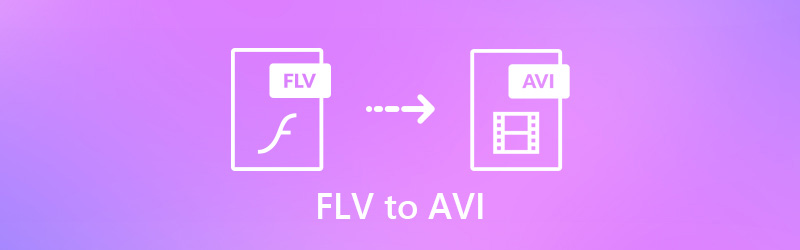
- Teil 1: Beste Möglichkeit, FLV in Batch mit 50-facher Geschwindigkeit in AVI umzuwandeln
- Teil 2: 4 Möglichkeiten, FLV kostenlos in AVI Online umzuwandeln
Teil 1: Beste Möglichkeit, FLV in Batch mit 50-facher Geschwindigkeit in AVI umzuwandeln
Was macht Vidmore Video Converter anders als herkömmliche Videokonverter? Nun, Sie können die Geschwindigkeit von FLV in AVI-Dateien im Batch um das 50-fache steigern. Der FLV / AVI-Konverter kann mit den professionellen Videoverarbeitungsalgorithmen die Originalqualität Ihrer Videos erhalten. Natürlich können Sie die Videoqualität an Ihre Bedürfnisse anpassen.
Manchmal möchten Sie grundlegende Videobearbeitungseffekte vor der Konvertierung von FLV in AVI anwenden. Sie müssen sich nicht an einen Video-Editor wenden. Mit dem integrierten Video-Editor können alle gängigen Anforderungen an die Videobearbeitung erfüllt werden. Vidmore Video Converter kann sicher heruntergeladen und verwendet werden. So können Sie hier Video- und Audiodateien konvertieren und bearbeiten.
- Konvertieren Sie FLV in AVI und andere 200 Formate ohne Qualitätsverlust.
- 50x schnellere Videokonvertierungsgeschwindigkeit.
- Behalten Sie die hohe visuelle Qualität bei einer kleineren Dateigröße bei.
- Schneiden, Zusammenführen, Zuschneiden, Drehen, Verbessern, Wasserzeichen und Anwenden von Videoeffekten im integrierten Video-Editor.
- Arbeiten Sie sowohl mit Windows- als auch mit Mac-Computern.

Schritt 1: Starte den FLV zu AVI Konverter. Klicken Sie auf "Datei hinzufügen", um Ihre FLV-Videos zu importieren.
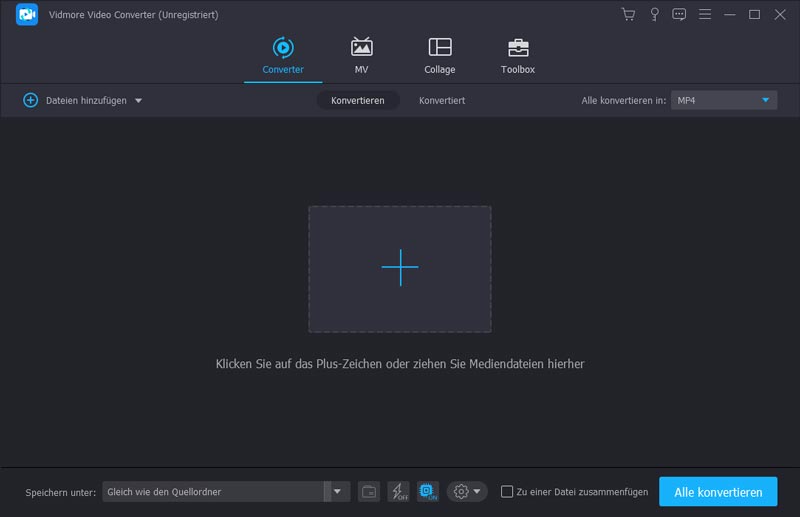
Schritt 2: Wählen Sie in der Liste „Profil“ AVI als Ausgabeformat. Sie können auch die bestimmte Kategorie auswählen, um alle unterstützten Video- und Audioformate abzurufen.
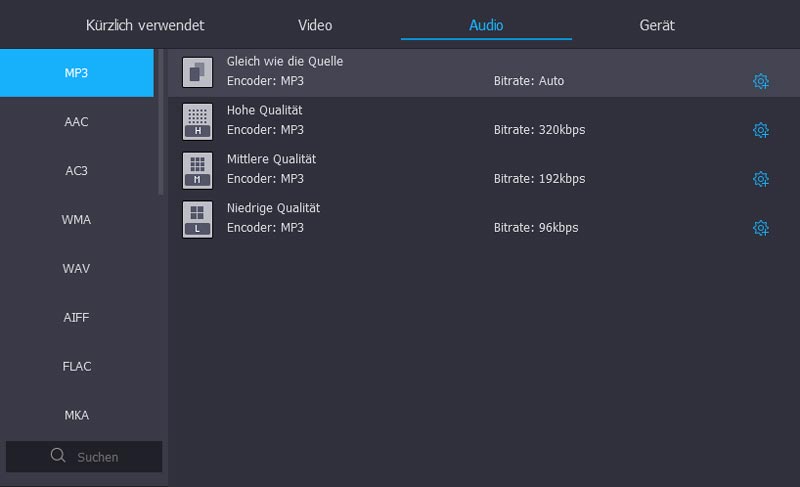
Schritt 3: Klicken Sie auf "Clip", um auf den Videoclipper zuzugreifen. Sie können die Start- und Endzeit festlegen, um den bestimmten Videoclip zu extrahieren. Darüber hinaus können Sie oben auf „Bearbeiten“ klicken, um weitere Videobearbeitungsfunktionen zu erhalten.
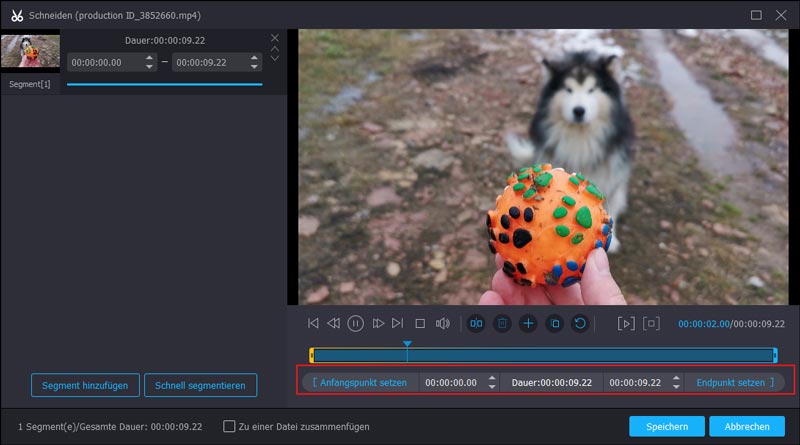
Schritt 4: Klicken Sie auf "Durchsuchen", um den Zielordner zu ändern. Klicken Sie abschließend auf "Konvertieren", um FLV in AVI-Video zu konvertieren.
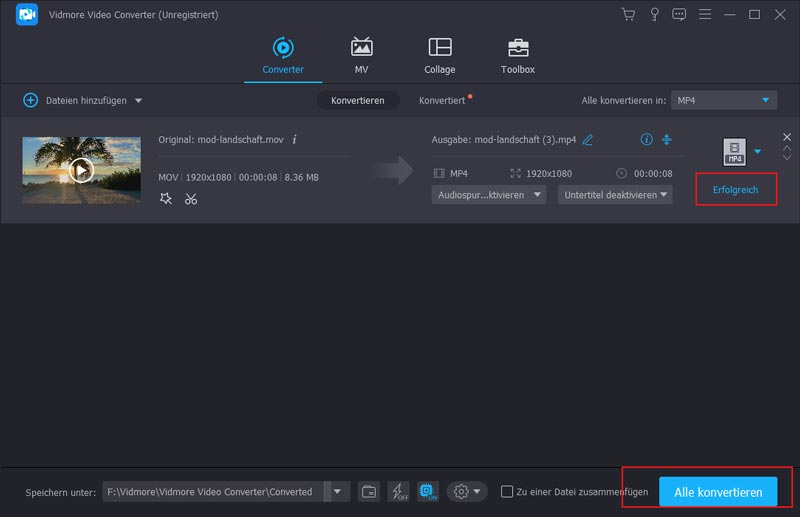
Teil 2: 4 Möglichkeiten, FLV kostenlos in AVI Online umzuwandeln
Sie können ein FLV-Video auch kostenlos mit Online-Videokonvertern in AVI konvertieren. So können Sie Videos mit Online-Tools direkt auf Ihrem iPhone oder Android in AVI konvertieren.
1. Vidmore Free Video Converter
Es handelt sich um einen FLV / AVI-Online-Konverter ohne Dateigrößenbeschränkung. Sie können FLV-Videos kostenlos im Stapel in AVI- und andere Formate konvertieren. Hilfreich sind auch die anpassbaren Ausgabeeinstellungen.
Schritt 1: Besuchen Sie https://www.vidmore.com/free-online-video-converter/.
Schritt 2: Klicken Sie auf "Zu konvertierende Dateien hinzufügen", um den Launcher für den FLV to AVI-Konverter online herunterzuladen.
Schritt 3: Durchsuchen Sie Ihre FLV-Videos und fügen Sie sie hinzu. Stellen Sie AVI als Ausgabeformat ein.
Schritt 4: Klicken Sie auf "Konvertieren", um FLV kostenlos online in AVI zu konvertieren.
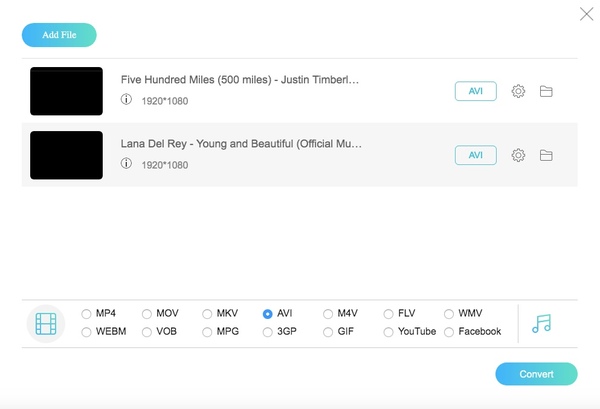
2. Dateien konvertieren
Dateien konvertieren unterstützt keine Stapelkonvertierung. Wenn mehrere FLV-Dateien konvertiert werden müssen, müssen Sie ein Video manuell von FLV in AVI konvertieren.
Schritt 1: Öffnen Sie http://www.convertfiles.com/convert/video/FLV-to-AVI.html.
Schritt 2: Klicken Sie auf "Durchsuchen", um eine FLV-Datei hinzuzufügen.
Schritt 3: Stellen Sie das Ausgabeformat als AVI ein.
Schritt 4: Klicken Sie auf "Konvertieren", um die kostenlose Online-Konvertierung von FLV in AVI zu starten.
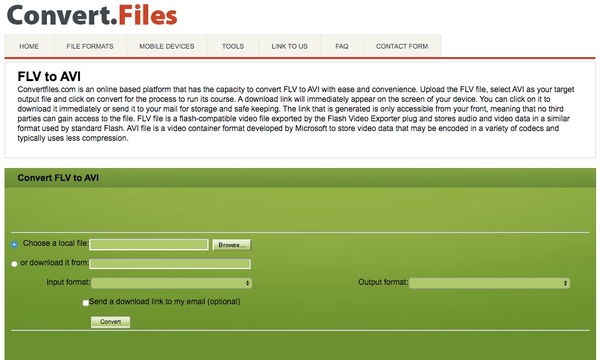
3. Konvertieren
Aconvert akzeptiert FLV-Videos aus verschiedenen Quellen. Es wird auch unterstützt, die Videogröße, Bitrate, Bildrate und den Aspekt innerhalb des freien Konverters von FLV zu AVI online zu ändern.
Schritt 1: Besuchen Sie https://www.aconvert.com/video/flv-to-avi/.
Schritt 2: Klicken Sie auf "Dateien auswählen", um FLV-Dateien vom Desktop, der URL, Google Drive oder Dropbox hochzuladen.
Schritt 3: Klicken Sie auf "Jetzt konvertieren", um die Konvertierung der FLV-Datei in AVI online zu starten.
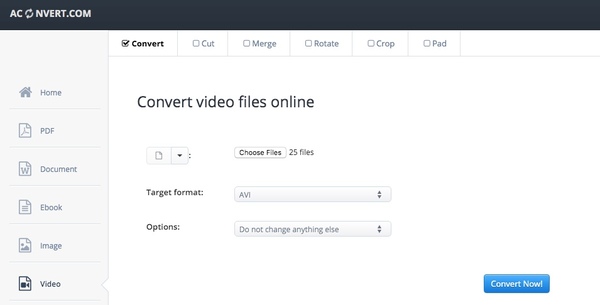
4. Kostenlose Konvertierung
Free Convert kann FLV-Dateien mit bis zu 200 MB konvertieren. Sie können die Video- und Audiooptionen auch vor der Online-Konvertierung von FLV in AVI anpassen.
Schritt 1: Besuchen Sie https://www.freeconvert.com/flv-to-avi.
Schritt 2: Klicken Sie auf „FLV-Dateien auswählen“, um Ihre FLV-Dateien zu Free Convert hinzuzufügen.
Schritt 3: Entfalten Sie "Erweiterte Optionen", um die grundlegenden Bearbeitungsfunktionen zu erhalten.
Schritt 4: Klicken Sie auf "Alle herunterladen", um das konvertierte FLV in AVI-Dateien in einem ZIP-Archiv zu speichern.
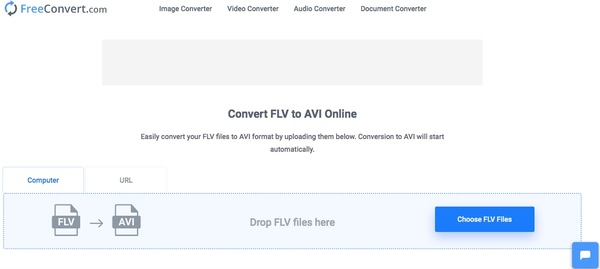
Das ist alles, um FLV online und offline in AVI umzuwandeln. Sie erhalten die One-Stop-Lösung von Vidmore Video Converter. Haben Sie keine Ahnung, was Sie mit dem Programm machen sollen? Sie können es jetzt kostenlos herunterladen, um weitere interessante Funktionen zu erfahren.
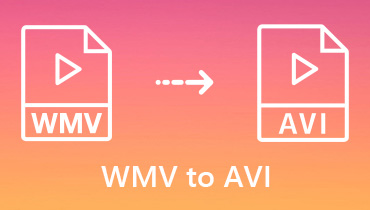 Top 5 WMV zu AVI Konverter zum Konvertieren von Videos von WMV in AVI Format
Top 5 WMV zu AVI Konverter zum Konvertieren von Videos von WMV in AVI Format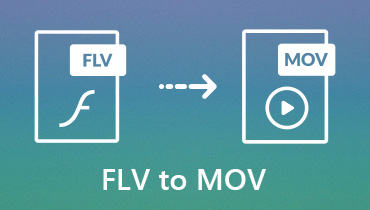 Konvertieren Sie FLV in MOV für die Offline-Wiedergabe (bis zu 50-fach schneller)
Konvertieren Sie FLV in MOV für die Offline-Wiedergabe (bis zu 50-fach schneller)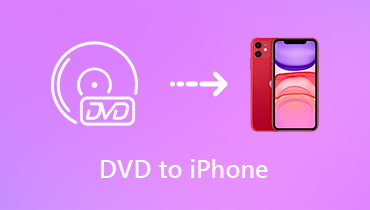 DVD-zu-iPhone-Konverter zum einfachen Rippen von DVD-Filmen für Ihr iPhone
DVD-zu-iPhone-Konverter zum einfachen Rippen von DVD-Filmen für Ihr iPhone